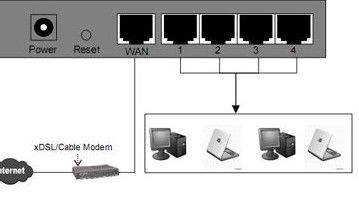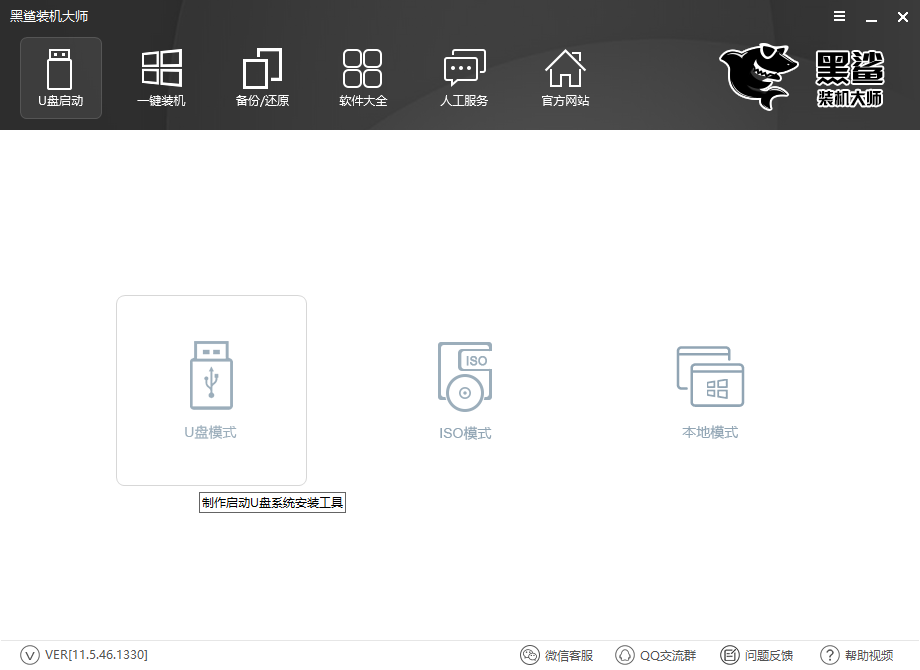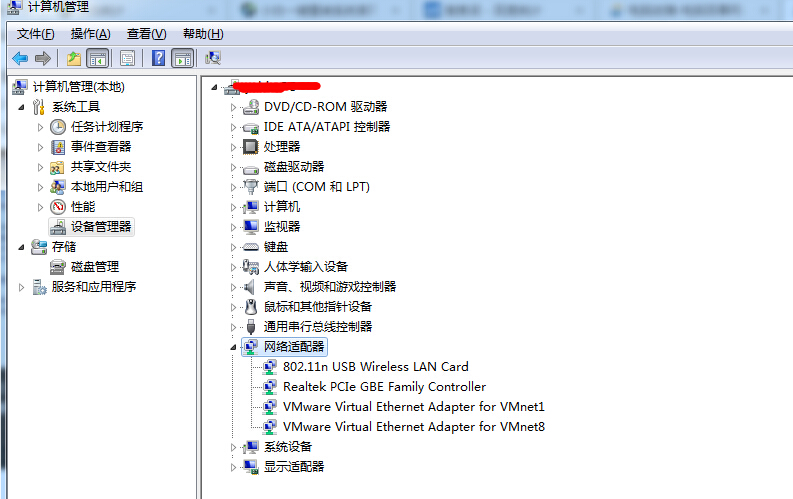win10电脑“本地用户和组”找不到怎么办
- 编辑:飞飞系统
- 时间:2024-04-03
我们经常使用计算机中的“本地用户和组”来设置计算机的某些属性。然而,最近有朋友和编辑反映,打开计算机管理界面时找不到“本地用户和组”。现在,该怎么做呢?其实不用担心,按照教程操作很快你就会知道如何解决。

方法/步骤:
1、在任务栏左下角搜索栏中输入“运行”并点击进入,也可以按键盘上的“win”+“R”键调出运行窗口。
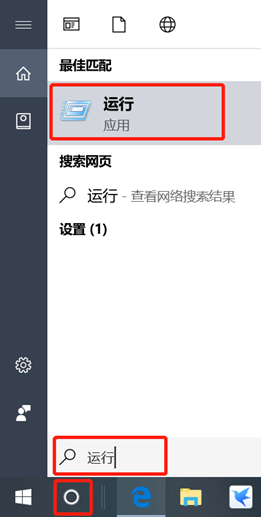
2. 在打开的运行窗口中输入命令“mmc”,然后单击“确定”。
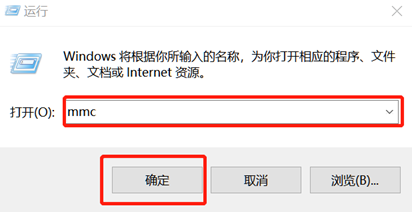
3、在出现的“控制台”界面中,点击左上角“文件”位置,弹出所有菜单项,选择“添加/删除管理单元”。
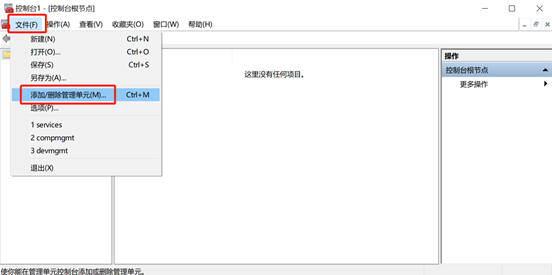
4、在如下界面左侧找到“本地用户和组”,点击中间的“添加”按钮。
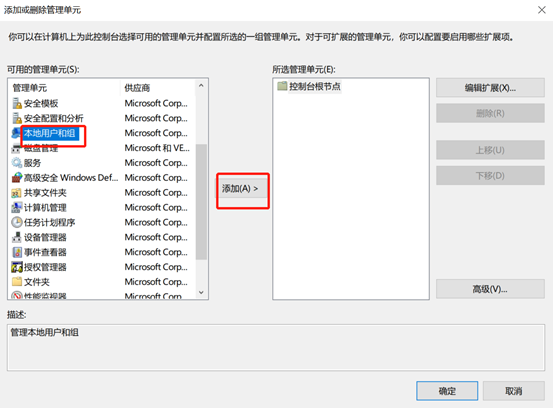
将弹出一个小窗口,询问您将该菜单项放置在哪里。单击下图中的按钮并选择“完成”。最后,重新打开“计算机管理”界面,您将看到“本地用户和组”。
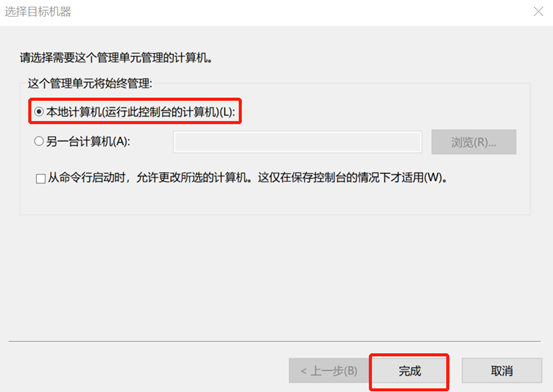
以上就是小编这次为大家带来的win10电脑上找不到“本地用户和组”的解决方法。如果您遇到同样的问题,可以按照上述步骤操作。